一、准备材料:
1、easyBCD软件(我用V2.3版本)
2、Ubuntu系统(我用的12.04版本ubuntu-12.04-desktop-i386.iso)
二、配置空闲分区
1、右击“计算机”--->管理--->右击某个自己分配的分区--->选择“压缩卷”创建空闲分区
三、配置启动引导
1、安装easyBCD ---> 安装--->点击“添加新条目”--->点击“NeoGrub”--->点击“安装”--->点击“配置”
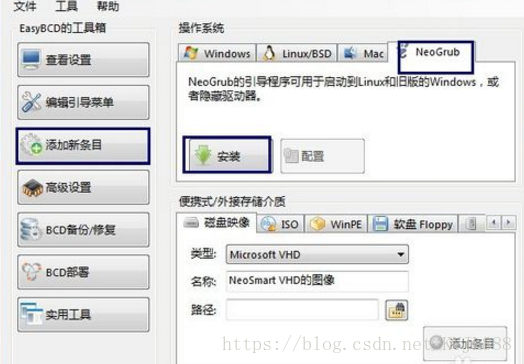
---在出现的menu.lst最后输入以下内容:
title Install Ubuntu
root (hd0,0)
kernel (hd0,0)/vmlinuz boot=casper iso-scan/filename=/ubuntu-16.04-desktop-amd64.iso locale=zh_CN.UTF-8
initrd (hd0,0)/initrd.lz
title reboot
reboot
title halt
halt
说明:黑体部分(hd0,0)是需要根据实际情况更改的,第一个参数hd0指的是电脑的第一个硬盘,我的电脑只有一个所以为hd0;后面跟另一个参数“0”指的是此硬盘中的第一个主分区,我的电脑是C、D、E这样的分区





 本文详细介绍了如何使用easyBCD在Windows系统上安装Ubuntu双系统,包括配置空闲分区、安装启动引导、安装Ubuntu以及设置系统引导的步骤。
本文详细介绍了如何使用easyBCD在Windows系统上安装Ubuntu双系统,包括配置空闲分区、安装启动引导、安装Ubuntu以及设置系统引导的步骤。
 最低0.47元/天 解锁文章
最低0.47元/天 解锁文章

















 1万+
1万+

 被折叠的 条评论
为什么被折叠?
被折叠的 条评论
为什么被折叠?








